
Como excluir o rolo da câmera no iPad facilmente

Além de liberar espaço, há outra razão pela qual um indivíduo pode querer excluir as fotos e vídeos do rolo da câmera em seus dispositivos iOS . Por exemplo, as pessoas podem precisar excluir o rolo da câmera de seus iPads quando planejam transferir a propriedade para outra pessoa. Excluir fotos e vídeos antes que o dispositivo iOS seja transferido de uma pessoa para outra é essencial para aqueles que não querem que outros tenham acesso às suas memórias especiais.
Além disso, esses arquivos privados precisarão ser excluídos para que o novo proprietário possa iniciar sua coleção do zero. Em ambos os casos, essas são razões comuns pelas quais excluir o rolo da câmera de um iPad é necessário, bem como essencial. Abaixo estão os métodos para você excluir fotos do iPad!
Parte 1. Dois truques para excluir fotos diretamente no iPad
Parte 2. Maneira mais fácil de excluir o rolo da câmera no iPad (recomendado)
1. Excluir uma única foto do iPad
- Entre no aplicativo Fotos e escolha a guia Álbuns.
(Nota: O álbum Rolo da câmera contém todas as suas fotos, mas se você moveu a foto para um personalizado personalizado, será mais fácil navegar para a foto desejada dessa maneira.)
- Agora, toque na foto que você deseja excluir. E, em seguida, toque no ícone da lixeira no coner direito upepr. Aqui, você pode tocar no meio da tela ou abrir a barra de título se você não a viu.
- Na janela pop-up, pressione a opção Excluir para remover a foto indesejada do iPad.
2. Excluir fotos em massa do iPad
- Inicie o aplicativo Fotos e, em seguida, vá para a guia Álbuns.
- Em seguida, toque na opção Selecionar no canto superior direito da tela.
- Agora você pode escolher as várias fotos como quiser simplesmente marcando-as.
- Finalmente, toque na lixeira e clique em Excluir na caixa de diálogo promocional para excluir várias fotos do iPad com simples cliques.
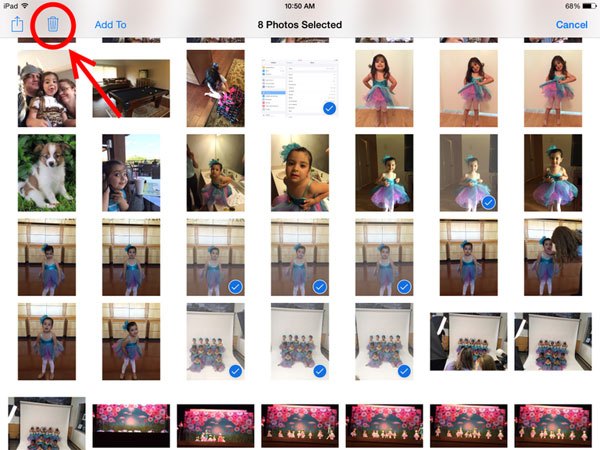
Guias mais úteis:
Como desinstalar aplicativos no iPhone / iPad
Como excluir cada foto e vídeo no rolo da câmera de cada vez pode ser demorado, fazer manualmente esse processo normalmente não é uma opção que um indivíduo gostaria de escolher. Que tal usar um programa adicional? Mesmo que algumas ferramentas especiais permitam que um usuário exclua os arquivos de seu dispositivo, eles nem sempre são eliminados permanentemente. Em vez disso, eles podem ser facilmente recuperados se as pessoas não tiverem os aplicativos certos para cuidar dessas necessidades.
Basta não procurar mais do que usar o iPad Photo Eraser for iOS - Coolmuster iOS Eraser, que permite excluir fotos e vídeos do rolo da câmera do iPad em lote de forma rápida e permanente. Ele também pode lidar com muitos outros arquivos como álbuns, aplicativos, vídeos, música, notas, informações da conta, senhas, lembretes, mensagens e dados privados não só do iPad Pro, iPad Air, iPad 4, iPad com Retina Display, iPad mini, mas também iPhone e iPod.
Desde a exclusão de informações pessoais até a exclusão do rolo da câmera de um dispositivo iOS , esses produtos oferecem vários recursos excelentes que os usuários podem aproveitar. Excluir permanentemente o rolo da câmera no iPad foi facilitado. Tudo o que o indivíduo precisa fazer é seguir os passos abaixo. Aqui, tomamos apenas a versão Windows como exemplo. Mac usuários apenas seguem o mesmo caminho.
Passos simples para excluir o rolo da câmera no iPad Pro / Air / 4 / mini
Passo 1. Inicie o programa e conecte seu iPad ao computador
No início, baixe e instale a ferramenta de exclusão de rolo da câmera do iPad no seu computador. Inicie-o e use um cabo USB para conectar seu iPad ao computador. Uma vez detectado, seu iPad será exibido na janela do programa.

Passo 2. Visualize e selecione o rolo da câmera do iPad que você deseja excluir
Clique no modo "Apagar dados privados" para seguir em frente. Para excluir o rolo da câmera do iPad, clique na guia "Fotos" para entrar na janela de gerenciamento de fotos à direita. Visualize e escolha o rolo da câmera que você deseja excluir.

Passo 3. Comece a excluir o rolo da câmera no iPad
Uma vez que as fotos do iPad alvo no rolo da câmera foram selecionadas, você pode dar um clique no botão "Apagar" diretamente e digite "excluir" na caixa para confirmar sua ação. Em seguida, a ferramenta Borracha fará o trabalho restante para você. Durante o processo, você deve manter seu iPad conectado com o computador.

Excluir manualmente cada foto pode ser demorado, especialmente quando se lida com um grande número de fotos. É aí que entra uma ferramenta especializada como o iPad Photo Eraser for iOS - Coolmuster iOS Eraser. Esta solução recomendada permite que você exclua fotos e vídeos do rolo da câmera do iPad em lotes de forma rápida e permanente. Ele também oferece a capacidade de excluir outros arquivos, como álbuns, aplicativos, vídeos, música, notas, informações da conta, senhas, lembretes, mensagens e dados privados de vários dispositivos iOS.
Artigos relacionados:
Excluir fotos duplicadas no iPad no iOS 9/8/7
Como excluir lembretes no iPhone 14/13/12/11
Como transferir mensagens do iPhone para Samsung rapidamente?
Por que a mudança para iOS está demorando para sempre? Corrigir





